De laatste tijd zijn snelkoppelingen erg populair geworden, vooral sinds de release van iOS 14.Het is een workflowtoepassing die helpt bij het uitbreiden van functionaliteit en aangepaste functies, van het toewijzen van aangepaste pictogrammen aan uw favoriete toepassingen tot het automatisch wijzigen van achtergronden, het gebruik van aangepaste animaties voor het opladen van batterijen en nog veel meer.
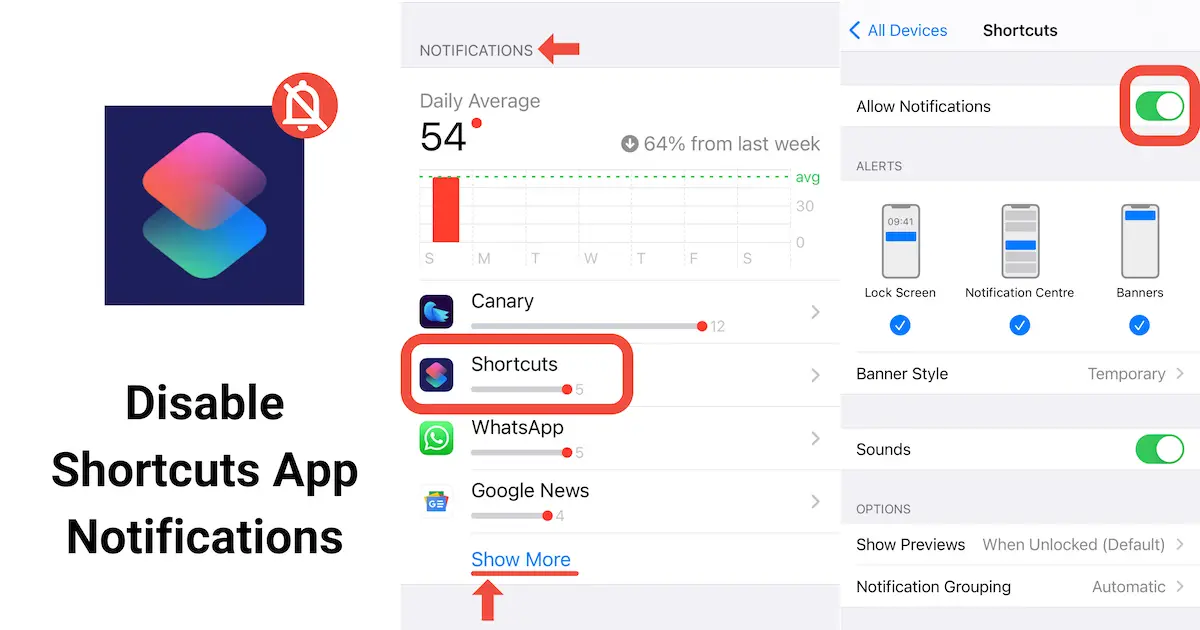
Standaard bieden snelkoppelingen echter een bannermelding telkens wanneer een snelkoppeling of automatisering wordt geactiveerd.Het kan vervelend zijn voor gebruikers om van tijd tot tijd op te duiken wanneer ze ze zien.De meeste gebruikers geven er over het algemeen de voorkeur aan om elke automatisering stil uit te voeren zonder hen hierom te vragen.
Het meest teleurstellende is dat er, in tegenstelling tot de meeste andere apps op iOS, geen gemakkelijke manier is om app-meldingen met snelkoppelingen uit te schakelen.Als je op je iPhone of iPad naar Instellingen >> Meldingen gaat, zul je geen snelkoppeling vinden in de applicaties die worden vermeld onder het gedeelte "Meldingsstijl", waar je de meldingsschakelaar voor een specifieke applicatie kunt uitschakelen.
Als u echter weet waar u moet zoeken, kunt u app-meldingen voor snelkoppelingen nog steeds uitschakelen.In dit artikel helpen we je erachter te komen.
Opmerking:Sommige snelkoppelingen en automatiseringen geven voorbeelden (of waarschuwingen) weer terwijl ze worden uitgevoerd.Als u snelkoppelingsmeldingen uitschakelt, worden deze voorbeelden niet uitgeschakeld.Deze waarschuwingen zijn niet-permanent en worden niet weergegeven in het meldingscentrum.
Meldingen van snelkoppelingen uitschakelen of beheren
U moet het (relatief) verborgen meldingsbeheerscherm van de snelkoppelingstoepassing openen om de meldingsinstellingen van de snelkoppelingstoepassing te sluiten of te wijzigen.
Opmerking:U moet Screen Time op uw apparaat inschakelen om het te laten werken.
Meldingen van snelkoppelingen uitschakelen of beheren:
- Ga naarInstellingen>>Schermtijd.
- 點擊Bekijk alle evenementenEn selecteer週Tabblad bekijken.
- Scrol omlaag naar het gedeelte 'Meldingen' en selecteerSneltoetsensollicitatie.Als u geen snelkoppelingstoepassing in de lijst vindt, klikt u op een specifieke datum in de daggemiddelde-grafiek en klikt u vervolgens op de snelkoppeling.
- sluiting"Meldingen toestaan"Schakel over naar of beheer snelkoppelingen op dit scherm om meldingen toe te passen, zoals waarschuwingen, bannerstijlen, geluiden, enz.
Nu weet u hoe u snelkoppelingstoepassingsmeldingen op iPhone en iPad kunt beheren.Als dit je helpt, deel het dan met anderen waarvan je denkt dat ze ook nuttig zijn.



![Hoe u een Google Chrome-wachtwoord op iPhone en iPad kunt krijgen [wachtwoord automatisch invullen] Hoe u een Google Chrome-wachtwoord op iPhone en iPad kunt krijgen [wachtwoord automatisch invullen]](https://infoacetech.net/wp-content/uploads/2021/07/5885-How-to-Get-Google-Chrome-Passwords-on-iPhone-iPad-AutoFill-from-any-app-150x150.png)









